
Spisu treści:
- Autor John Day [email protected].
- Public 2024-01-30 11:31.
- Ostatnio zmodyfikowany 2025-01-23 15:03.

Jestem studentem NMCT w Howest Kortrijk (Belgia) iw ramach egzaminów musieliśmy wykonać projekt końcowy. Zrobiłem „Nevera”, narzędzie, które pomoże Ci zapamiętać wszystko, co znajduje się w Twojej lodówce. Za pomocą skanera kodów kreskowych będziesz musiał zeskanować produkty wchodzące i wychodzące z lodówki. Produkty te będą przechowywane w bazie danych MySQL i wyświetlane na stronie internetowej, dzięki czemu zawsze będziesz wiedzieć, co jest w Twojej lodówce. Na stronie znajdziesz również listę zakupów, na której możesz dodawać lub usuwać produkty, które musisz kupić w sklepie spożywczym, a także stronę, na której możesz przeanalizować poprzednie temperatury wewnątrz lodówki.
Moje portfolio znajdziecie tutaj.
Krok 1: Materiały


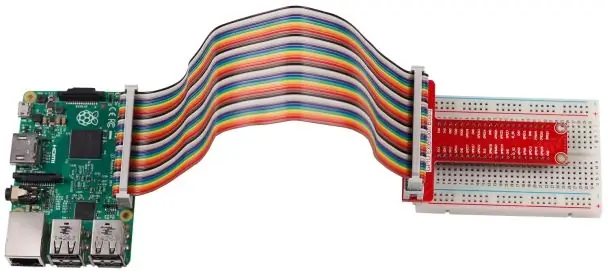

·
- 1 x Rasperry Pi 3
- 1 x karta SD
- 1 x skaner kodów kreskowych USB
- 1 x wyświetlacz LCD
- 1 x potencjometr
- 1 x czujnik temperatury
- 1 x deska do krojenia chleba
- Rezystory 10kOhm
- Drewno i narzędzia
Krok 2: Okablowanie
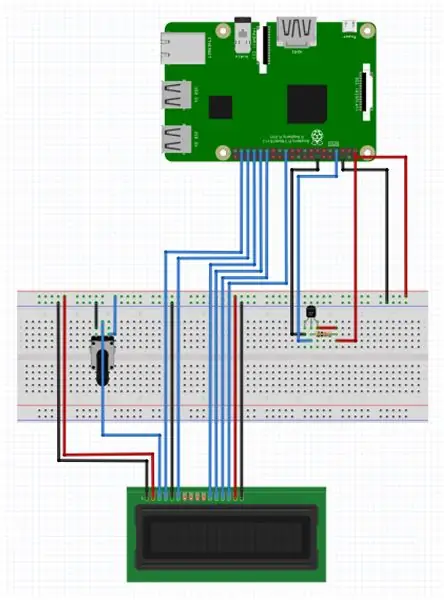
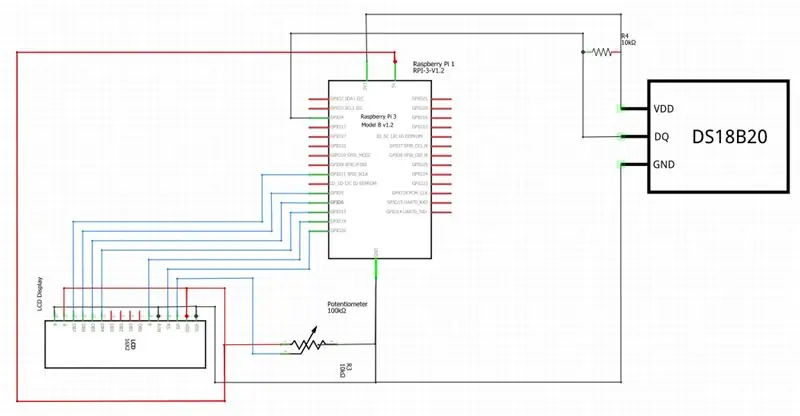
Dobry przegląd okablowania można zobaczyć na powyższych zdjęciach lub w załączniku o nazwie Nevera_schema.fzz. Rozszerzenie.fzz można wykonać w programie Fritzing, który jest bezpłatny.
Port USB z Raspberry Pi jest połączony z USB ze skanera kodów kreskowych.
Krok 3: Baza danych
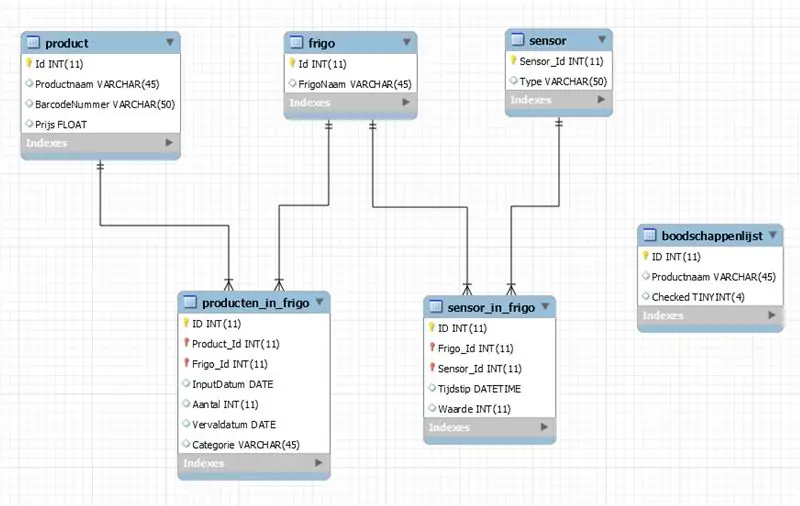
To jest moja znormalizowana baza danych w MySQL. Składa się z 6 stołów:
Produkt: Tutaj znajdziesz dane wszystkich możliwych produktów.
Frigo: Tutaj znajdziesz wszystkie lodówki, więc możesz mieć więcej niż jedną lodówkę.
Czujnik: Tutaj znajdziesz swój czujnik.
Producten_in_frigo: Tutaj znajdziesz informacje o wszystkich produktach, które aktualnie znajdują się w Twojej lodówce.
Sensor_in_frigo: Tutaj znajdziesz zmierzone dane z czujnika temperatury wewnątrz lodówki.
Boodschappenlijst: Tutaj znajdziesz dane z listy zakupów.
Krok 4: Strona internetowa
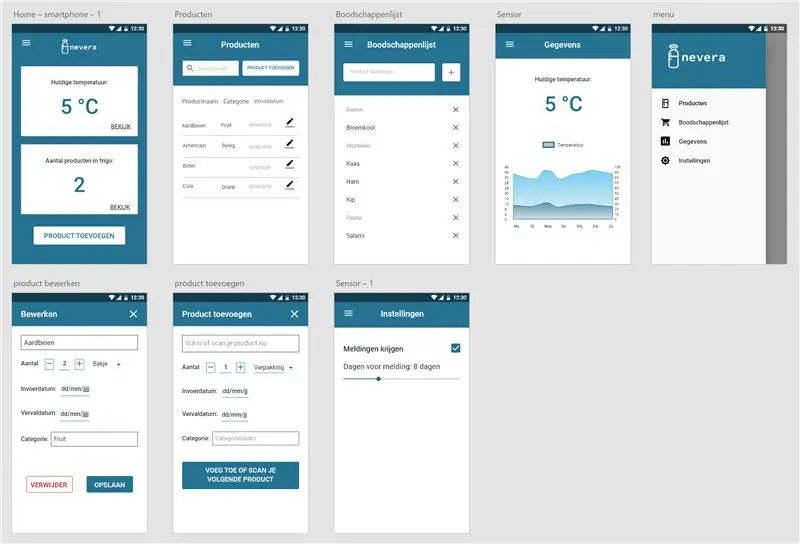
Najpierw wykonałem projekt mobilny w Adobe XD, gdzie wybrałem schemat kolorów i czcionki, których chciałem użyć, abym mógł dowiedzieć się, jak ma wyglądać moja witryna.
Następnie spróbowałem odtworzyć to w html i css na responsywną stronę internetową.
Krok 5:
Po zaprojektowaniu musiałem zaimportować prawdziwe dane do mojej strony internetowej za pomocą Flask i MySQL. Odczytałem również swoje dane z mojej temperatury i pokazałem je na wykresie.
Oto mój kod:
github.com/NMCT-S2-Project-I/project-i-Judithvanass
Krok 6: Obudowa


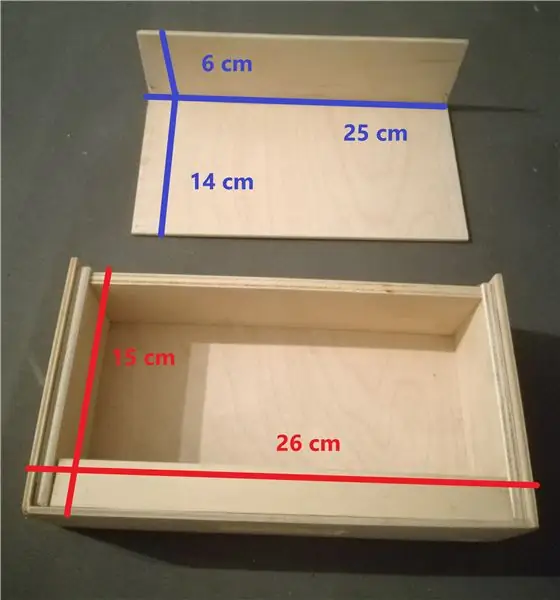

Użyłem drewna, które pierwotnie było szufladą z pudełka, którego już nie używaliśmy. Mój sąsiad przeciął to na pół i wykorzystał drugą połowę jako dach. Wkręciliśmy kilka śrub, aby upewnić się, że wszystko pozostało na swoim miejscu. Potem wyciął otwór wielkości mojego wyświetlacza LCD. W końcu wywiercił z przodu otwór, który wyskrobałem do większego otworu na więcej kabli. Aby zamknąć całość, wywiercił z tyłu dwa małe otwory, dzięki czemu mogę je otwierać i zamykać, po prostu przekręcając kilka śrub w drewnie.
To nie jest dokładny projekt, możesz umieścić swój projekt w dowolnym pudełku.
Zalecana:
Domowa chłodziarka / lodówka Peltiera z regulatorem temperatury DIY: 6 kroków (ze zdjęciami)

Domowa lodówka Peltiera / lodówka z regulatorem temperatury Zrób to sam: Jak zrobić domową termoelektryczną chłodnicę Peltiera / minilodówkę DIY z regulatorem temperatury W1209. Ten moduł TEC1-12706 i efekt Peltiera tworzą idealną lodówkę dla majsterkowiczów! Ta instrukcja jest samouczkiem krok po kroku pokazującym, jak zrobić
Sterowanie lodówką za pomocą Tft Lcd: 6 kroków

Sterowanie lodówką za pomocą Tft Lcd: Wraz z ciągłym ulepszaniem technologii nasze urządzenia gospodarstwa domowego są coraz bardziej funkcjonalne i łatwiejsze w użyciu. Jako entuzjasta elektroniki interesuje mnie sterowanie urządzeniami gospodarstwa domowego. Nasza lodówka nie jest możliwa z żadnym człowiekiem-maszyną
Lodówka Peltiera: 7 kroków

Lodówka Peltiera: DIY LODÓWKA TERMOELEKTRYCZNA Ta lodówka dla majsterkowiczów jest oparta na zasilaczu 12 V 5 A z 4 wentylatorami chłodzącymi z radiatorami. Ta instrukcja to samouczek krok po kroku pokazujący, jak zrobić domową lodówkę. Ta lodówka DIY wykorzystuje Peltier e
Inteligentna lodówka: 11 kroków

Inteligentna lodówka: Witam, w tej instrukcji dla szkoły pokażę ci, jak stworzyć własną inteligentną lodówkę za pomocą Raspberry Pi. Inteligentna lodówka liczy napoje, które bierzesz, korzystając z Twojej osobistej plakietki. Wszystkie dane zostaną zapisane i zebrane w Mysql
Inteligentna lodówka i lista zakupów: 11 kroków

Inteligentna lodówka i lista zakupów: Dzięki inteligentnej lodówce i liście zakupów możesz monitorować swoje nawyki zakupowe. Możesz stworzyć swoją listę zakupów, aby po prostu otworzyć telefon, gdy jesteś w sklepie spożywczym. Ten projekt można również zastosować na szafie lub szufladzie
